在小米8se中调整屏幕色差的详细步骤
时间:2023-03-15 20:10
小伙伴们你们知道在小米8se中怎么调整屏幕色差吗?今天小编为大家带来在小米8se中调整屏幕色差的详细步骤,赶快跟着小编的步伐去学习学习吧。
在小米8se中调整屏幕色差的详细步骤
第一步:首先我们打开手机,在桌面找到【设置】选项,点击进去,如图所示。
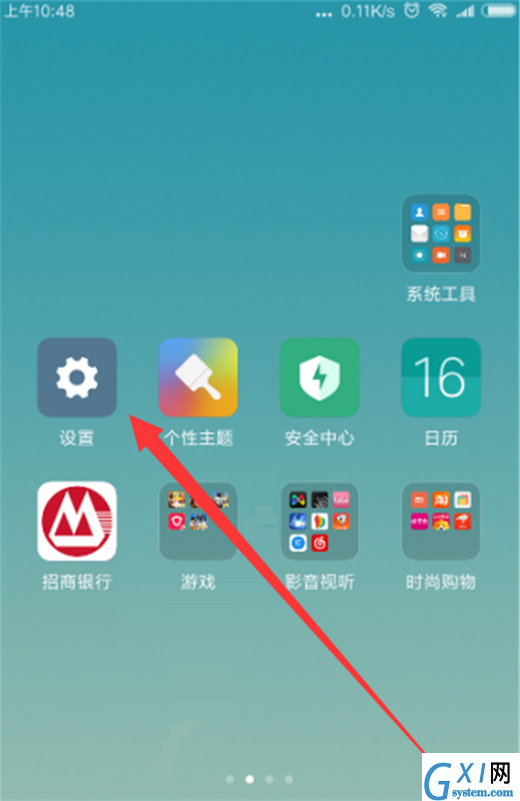
第二步:在设置界面,找到并点击【显示】这一项,如图所示。
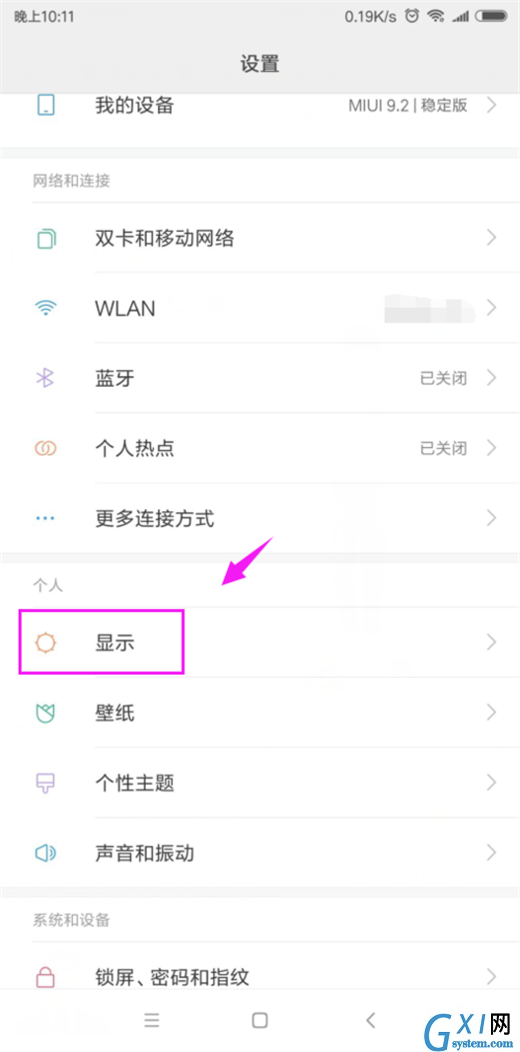
第三步:在显示界面,我们选择【亮度】一栏,如图所示。
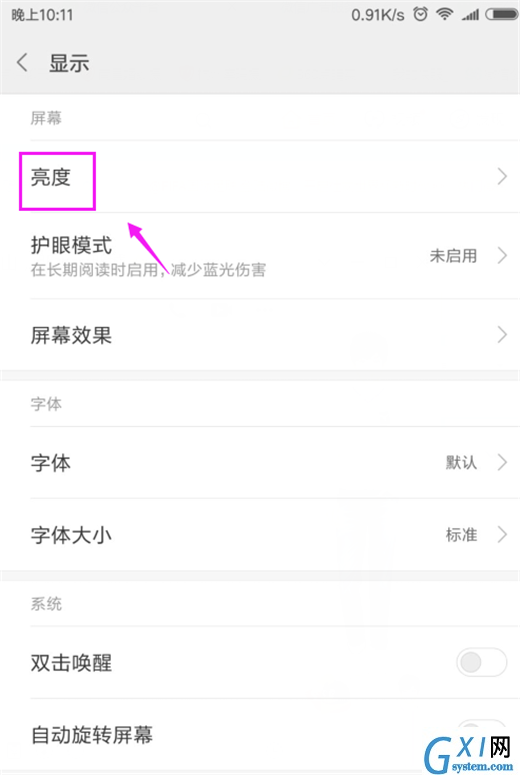
第四步:进去之后,我们可以看到暖色、自然、冷色三种设置选项,我们选择暖色。
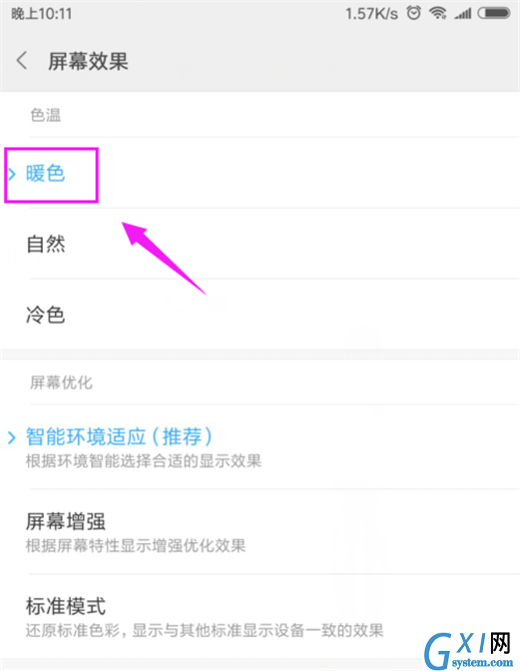
当然了,我们也可以设置为【智能环境适应】,如下图。
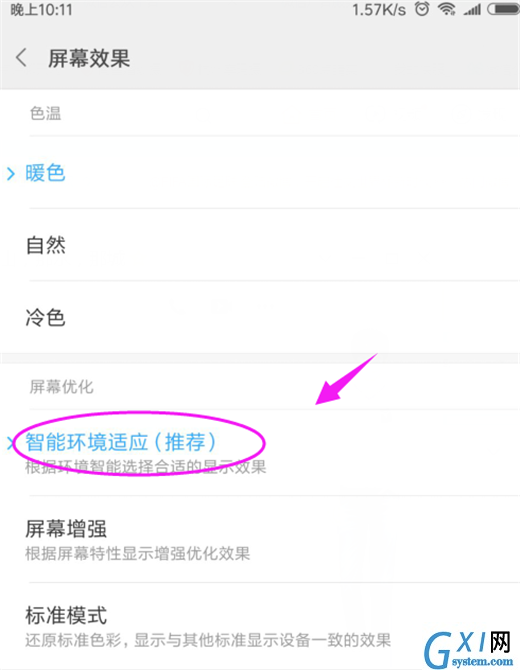
以上就是关于在小米8se中调整屏幕色差的详细步骤的介绍,不妨动动手指试试看哦,我相信在你日常的生活中一定会对你有所帮助的。



























